14 parimat 10. põlvkonna iPadi ümbrist 2023. aastal

Tutvuge mõne parima iPadi 10. põlvkonna ümbrisega erinevates hinnavahemikes ja kasutage neid koos parimate funktsioonidega, mida vajate.
Tänapäeval on enamikul nutitelefonidel OLED-ekraanid ja nutitelefonide kasutamine on märkimisväärselt suurenenud. Seetõttu on silmade stressi vähendamiseks vaja oma telefonis tumedat režiimi. Kui tume režiim on sisse lülitatud, ei ole see mitte ainult lihtne teie silmadele, vaid vähendab ka ekraanide aku tarbimist.
Tumeda režiimi nõudluse suurenemisega on Google lõpuks võtnud kasutusele tumeda režiimi paljudes omarakendustes, näiteks rakenduses Telefon.
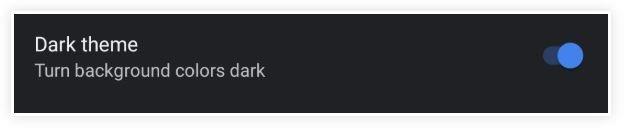
Allikas: Gadgethacks
Märkus. Telefonirakendus pole kõigile kasutajatele saadaval, kuna seda pole Play poes. Seda saavad kasutada ja värskendada ainult eelinstallitud rakendusega nutitelefonid. Teised saavad aga rakenduse külglaadida.
Seetõttu oleme selles postituses välja toonud kaks meetodit, millest üks on mõeldud seadmetele, millele on eelinstallitud Google'i telefonirakendus, ja teine seadmete jaoks, millel seda pole.
1. Eelinstallitud Google'i telefonirakendusega seadmete puhul
1. viis: lubage öörežiim Google'i telefoni rakendusega.
Enne alustamist kontrollige, kas rakendus Google Phone on värskendatud uusimale versioonile. Nüüd järgige tumeda režiimi lubamiseks neid samme
Allikas: Gadgethacks
1. samm: otsige üles ja käivitage rakendus Google Phone.
2. samm: puudutage kolme punkti, mis asuvad ekraani paremas ülanurgas.
3. samm: valige Sätted ja seejärel Kuvavalikud.
Samm 4: Nüüd klõpsake tumeda režiimi funktsiooni sisselülitamiseks lülituslülitit "Tume teema" kõrval.
2. viis: kasutage pimeda režiimi lubamiseks rakendust Kontaktid
Teise võimalusena saate tumeda režiimi lubamiseks kasutada rakendust Kontaktid (omarakendus). See võib lubada ka tumeda režiimi. Kõik, mida vajate, Google'i rakenduse Kontaktid värskendatud versiooni. Selle sisselülitamiseks toimige järgmiselt.
1. toiming: avage Google'i rakendus Kontaktid.
2. samm: liikuge ekraani vasakus ülanurgas hamburgeri menüüsse.
3. samm: klõpsake nuppu „Lülita tume teema sisse.
3. viis: kasutage öörežiimi lubamiseks rakendust akusäästja
Akusäästja režiimi abil saate tumeda režiimi sisse lülitada ja silmi rahustada. As Dark Mode lülitab pikslid välja, mis aitab säästa OLED-ekraanide akut. Seetõttu tutvustas Google režiimi ka akusäästja valikus. Selle lubamiseks toimige järgmiselt.
Allikas: Gadgethacks
1. samm: avage seaded
2. samm: navigeerige nüüd jaotises Aku
3. samm: puudutage valikut „Akusäästja”.
4. samm: puudutage nüüd nuppu Lülita kohe sisse
5. toiming. See lubab akusäästja režiimi.
Peate tagama, et rakendus Google Phone oleks värskendatud. Pärast seda peate funktsiooni toimimiseks sulgema ja avama rakenduse Telefon. Kui funktsioon ei käivitu, taaskäivitage nutitelefon või lülituge multitegumtöö ekraanile ja väljuge rakendusest Telefon.
Vaata ka:-
7 parimat rakendust Find My Phone Androidis Ärge enam muretsege kiirustades oma telefoni asukoha leidmise pärast. Lugege lihtsalt seda ajaveebi ja valige "Leia minu...
4. viis: kasutage tumeda režiimi lubamiseks arendaja valikuid
Tumeda režiimi sisselülitamiseks saate kasutada arendaja valikuid. Kõik, mida vajate, on Android 9 või uuem ja peate sisse lülitama arendaja valikud. Öörežiimi aktiveerimiseks järgige neid samme.
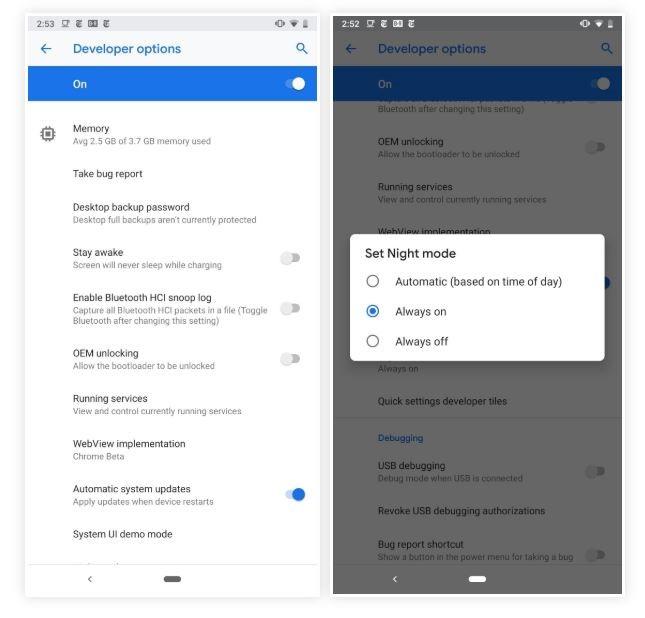
Allikas: Gadgethacks
1. samm: avage seaded
2. samm: leidke arendaja valikud.
3. samm: seejärel minge jaotisse Süsteem ja valige Öörežiim.
4. samm: kui olete öörežiimi lubanud, valige hüpikaknas Alati sees.
Funktsiooni toimimiseks peate rakenduse Telefon sulgema ja uuesti avama.
Ilma Google Phone'i rakenduseta
Hankige paigatud Google'i telefonirakendus
Mõnel nutitelefonil pole telefoni rakendust kaasas ega võimalda isegi telefoni rakendust Google Play poest alla laadida. Isegi kui proovite rakenduse hankimiseks linke kasutada, saate teate, et teie seade ei toeta rakendust.
Kuid selle probleemi lahendamiseks on meetod, saate hankida rakenduse Telefon paigatud versiooni, millel on tume režiim. Allpool on toodud rakenduse paigatud versioon, mille oleme usaldusväärseks pidanud. Saate seda proovida ja tumeda režiimi sisse lülitada.
XDA link: Google Phone Patched (Bubble Edition) (tasuta)
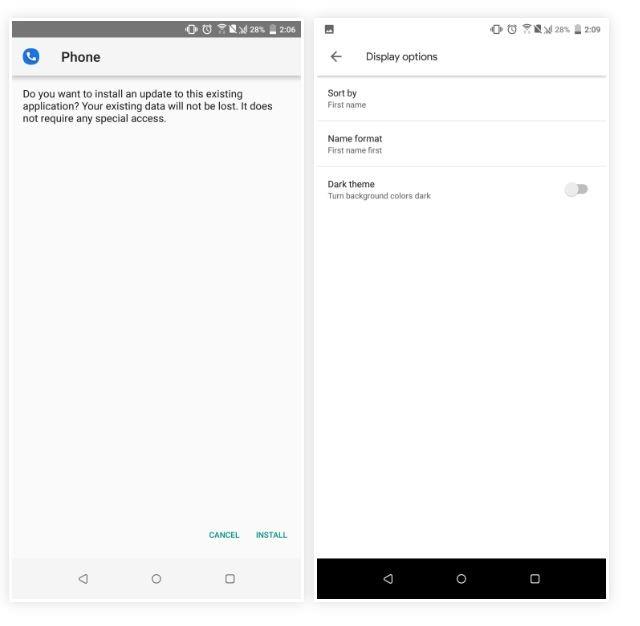
Allikas: Gadgethacks
Märkus. Hankige rakenduse uusim stabiilne versioon, kuna see kaitseb teid haavatavuste eest. Kuna see rakendus pole Play poes saadaval, peate rakenduse külglaadima. Selleks peate sisse lülitama Tundmatud allikad, kui kasutate Nougati või vanemat versiooni ja kui kasutate 8+ versiooni, lülitage sisse "Install Unknown Apps" veebibrauseris, mida rakenduse hankimiseks kasutate.
1. toiming. Kui olete saanud rakenduse Telefon, avage oma telefoni seaded.
2. samm: leidke vaikerakendused.
3. samm: valige rakendus Telefon, see, millel on sinine ikoon.
Kui olete lõpetanud, saate lubada tumeda režiimi, kasutades mõnda ülaltoodud viisidest, akusäästjat või kontaktide rakendust.
Tutvuge mõne parima iPadi 10. põlvkonna ümbrisega erinevates hinnavahemikes ja kasutage neid koos parimate funktsioonidega, mida vajate.
Gmail on alati olnud meie lemmik meilikoht. Siin on 9 kasulikku Gmaili laiendust, mis suurendavad teie tootlikkust ja muudavad Gmaili kasutamise lõbusamaks kui kunagi varem!
Kas olete selleks ülemaailmseks tervisepäevaks valmis? Meil on mõned näpunäited, kuidas oma telefoniga tervist parandada. Lugege ja saate lisateavet oluliste rakenduste kohta, mida parema tervise huvides alla laadida.
Alates meie nutikatest koduseadmetest kuni mobiilirakendusteni, olenemata sellest, kuhu me sekkume, on AI sõna otseses mõttes kõikjal meie ümber. Siin on kiire nimekiri uusimatest tehisintellekti rakendustest, mis on digitaalses ruumis nagu tulekahjud ja mis peavad kindlasti oma nutitelefonis olema.
Kui turg on riskantne, võtavad investorid vähem riske, nii et bitcoini turg langes neljapäeval.
Digitaalsete varade haldamine on väga oluline. Tutvustame teile häid näpunäiteid digitaalsete varade haldamiseks.
Maksuhooaeg on kätte jõudnud ja käes on maksude tasumise aeg. Siin on mõned ekspertide nõuanded ja nipid maksude esitamise kohta.
Vabakutseliseks disaineriks saamine pole lihtne. Siit saate teada, kuidas saada vabakutseliseks disaineriks, keda inimesed soovivad palgata.
See juhend aitab teil mõista rakenduste talveunerežiimi ja selgitada Androidi rakenduste talveunerežiimi lülitamise samme
Kasutage sarnast Selfie Fixerit, et vabaneda telefonis üleliigsetest selfidest. Lugege artiklit, et saada teada, kuidas duplikaatselfisid hõlpsalt eemaldada.






